有时候插入的图形需要旋转才符合要求,例如一个箭头他需要向四个方向都指向,要怎么做?所以如何旋转图形呢?那么今天小编就来告诉你吧。
Word2013旋转图形的方法:选中要旋转的图形。
在“格式”选项卡“排列”组,单击“旋转”。
从列表中选择合适的旋转方式,如“向右旋转90度”。
说明:你可以选择“其他旋转选项”,打开如下图所示的“布局”对话框,在“大小”选项卡设置旋转即可。
旋转后的效果如下图所示。
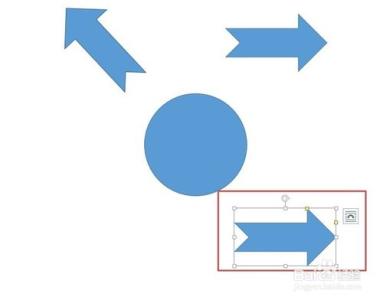
旋转后,我们可以调整图形的位置。调整后的效果如下图所示。
有时候插入的图形需要旋转才符合要求,例如一个箭头他需要向四个方向都指向,要怎么做?所以如何旋转图形呢?那么今天小编就来告诉你吧。
Word2013旋转图形的方法:选中要旋转的图形。
在“格式”选项卡“排列”组,单击“旋转”。
从列表中选择合适的旋转方式,如“向右旋转90度”。
说明:你可以选择“其他旋转选项”,打开如下图所示的“布局”对话框,在“大小”选项卡设置旋转即可。
旋转后的效果如下图所示。
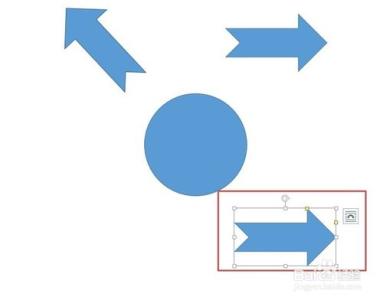
旋转后,我们可以调整图形的位置。调整后的效果如下图所示。
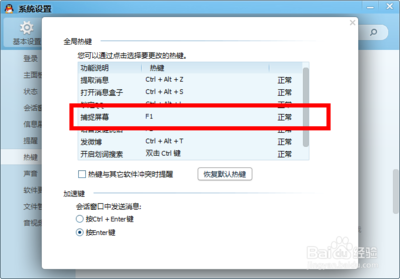
怎么修改QQ快捷键——简介QQ是腾讯的一款免费沟通、工作、娱乐一体化的纽带。QQ里面蕴含了大量的知识平台在在其中,其中有个权限,你知道怎么修改QQ快捷键?怎么修改QQ快捷键——方法/步骤怎么修改QQ
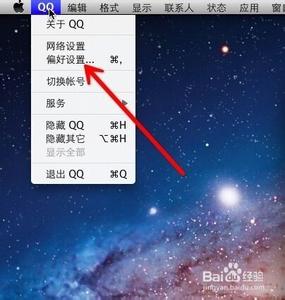
如何修改QQ截屏快捷键――简介有时候我们都不喜欢系统给的快捷键方式,如何修改快捷键的方式呢!!例如QQ的截屏快捷键,可能是大家的最常用的快捷键啦,现在就教大家如何修改QQ如何修改QQ截屏快捷键――方法/步骤如何修改QQ截屏快捷键 1、现

电脑屏幕怎么使用qq、快捷键来截图――简介简单的介绍常见的截图的办法,包括如果使用qq的截图功能、win系统自己的截图快捷键电脑屏幕怎么使用qq、快捷键来截图――方法/步骤电脑屏幕怎么使用qq、快捷键来截图 1、很多人电脑开起来

如何关闭任务管理器快捷键启用功能――简介稍微熟悉一点操作系统的人都知道,当我们的电脑系统死机的时候,通过按下Alt+Ctrl+Delete键可以启动任务管理器,但是为了防止任务管理器快捷启动命令被别人误使用,这里教教大家关闭任务管理器的

怎么截图快捷键――简介电脑上面截图的方法有很多,不过有些童鞋不知道截图的快捷键是什么! 用快捷键截图会比较方便! 电脑有自带截图快捷键的, 不过我们一般用的多的是QQ截图快捷键。 这里就来为大家分享怎么快捷键截图!!怎么截图快捷键